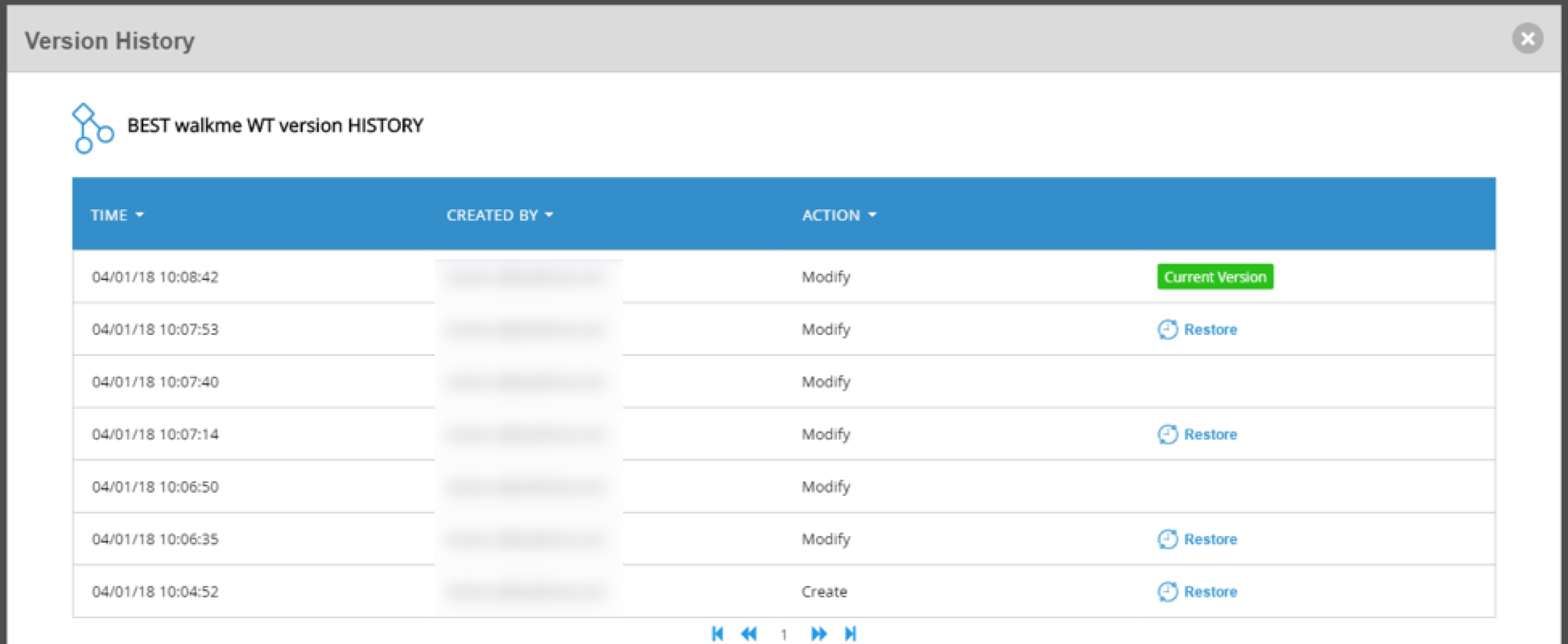Historique des versions
Aperçu rapide
La fonction d'historique des versions de WalkMe met le contrôle des versions du contenu WalkMe à portée de main, ce qui permet une création de contenu plus souple et plus sûre. Vous pouvez utiliser l'historique des versions dans l'éditeur pour modifier le contenu sans craindre de faire d'erreur, car il vous permet de revoir et de restaurer les versions antérieures de nombreux éléments WalkMe.
L'historique des versions est effectué à partir d'un tableau facile à utiliser qui affiche chaque version de chaque élément WalkMe créé et spécifie qui peut être restauré. Le processus de création de contenu est ainsi plus efficace et moins stressant.
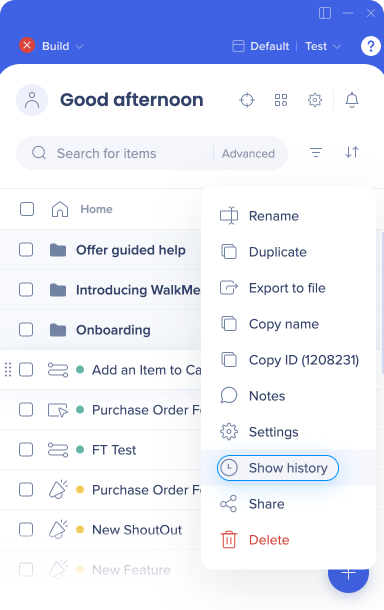
Comment ça marche
L'historique des versions est disponible pour toutes les actions effectuées dans un Walk-Thru, un Smart Walk-Thru, un ShoutOut ou un Launcher. L'historique est basé sur la fonctionnalité du journal d'activité de l'éditeur, qui doit déjà être activée pour que l'historique soit accessible.
En savoir plus sur le journal d'activité.
Lorsque « Afficher l'historique » est sélectionné, les versions disponibles sont présentées dans le tableau de l'historique des versions. Les versions disponibles sont directement liées aux actions compatibles avec le versionnage qui ont été enregistrées par le journal d'activité à ce stade.
Comment utiliser l'historique des versions
- Passez la souris sur l'élément dans l'éditeur WalkMe sur lequel vous souhaitez afficher l'historique
- Cliquez sur le menu des options et sélectionnez « Historique des versions » dans le menu déroulant
- Le tableau de l'historique des versions apparaîtra avec les informations suivantes :
- Heure : L'heure et la date à laquelle l'action a été prise
- Créé par : Le nom de l'utilisateur qui a effectué l'action
- Action : Le nom de l'action telle qu'elle apparaît dans le journal d'activité
- Bouton d'action : Affiche s'il s'agit de l'action la plus récente ou si une action peut être restaurée
- L'étiquette « Version actuelle » apparaît pour l'action la plus récente
- Le bouton de restauration apparaît pour toutes les actions restaurables